by Bella Feb 24,2025
ဤလမ်းညွှန်သည်သင်၏ Overwatch 2 အသုံးပြုသူအမည်ကိုမတူညီသောပလက်ဖောင်းများ၌မည်သို့ပြောင်းလဲရမည်ကိုရှင်းပြသည်။ သင်၏ In-Game Name သည်သင်၏စစ်ပလက်ဖောင်းကစားခြင်းကိုပိတ်ထားခြင်းမရှိပါကသင်၏စစ်ပွဲ (BATTLEG) နှင့်ချည်ထားသည်။
မာတိကာ
သင်၏အမည်ကို Overwatch 2 တွင်ပြောင်းလဲနိုင်ပါသလား။
ဟုတ်ကဲ့! သင်၏အမည်ကိုပြောင်းလဲခြင်းသည်သင်၏ platform နှင့် Cross-play settings ပေါ်တွင်မူတည်သည်။
သင်၏အမည်ကို overwatch 2 တွင်မည်သို့ပြောင်းလဲရမည်နည်း
သင်၏ဂိမ်းအမည် (အခြားကစားသမားများသို့မြင်နိုင်သော) သည်သင်၏စစ်ပွဲနှင့်ဆက်စပ်နေသည်။
အဓိကအချက်များ:
သင်၏နစ်ခ်ကို PC (သို့မဟုတ် Cross-Play ပါ 0 င်သော console) ကိုပြောင်းလဲခြင်း
1 ။ တရားဝင်စစ်မြေပိုင်ကြည့်ရှုခြင်းနှင့် log in ဝင်ပါ။
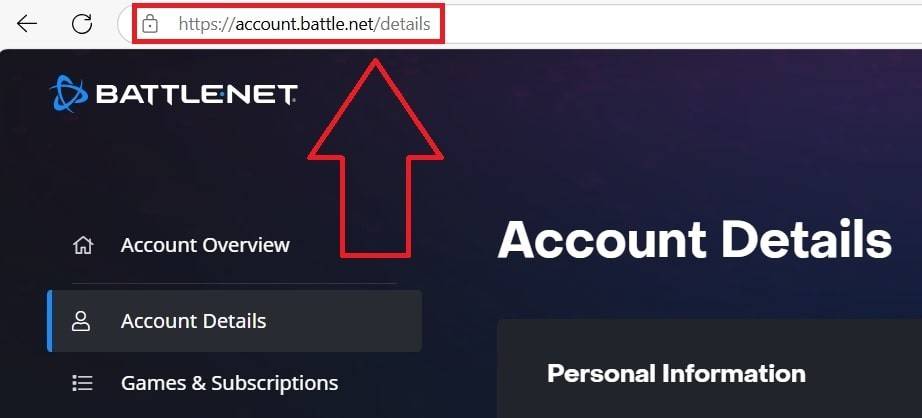 ပုံ: ensigame.com
ပုံ: ensigame.com2 ။ သင်၏လက်ရှိအသုံးပြုသူအမည် (ထိပ် - ညာ) ကိုနှိပ်ပါ။
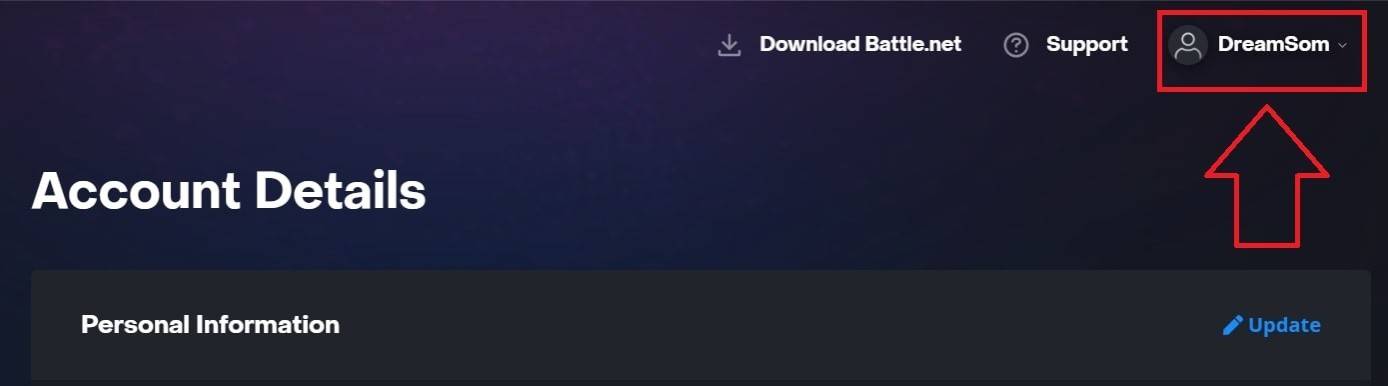 ပုံ: ensigame.com
ပုံ: ensigame.com3 ။ "Account Settings" ကို Select သင်၏ Battletletletleg ကိုနေရာချထားပါ။
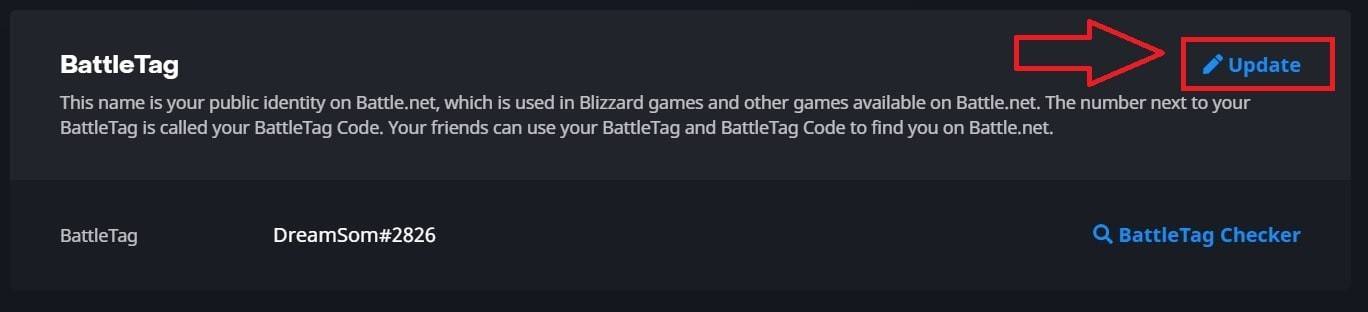 ပုံ: ensigame.com
ပုံ: ensigame.com4 ။ သင်၏အမည်အသစ်ကိုရိုက်ထည့်ပါ။
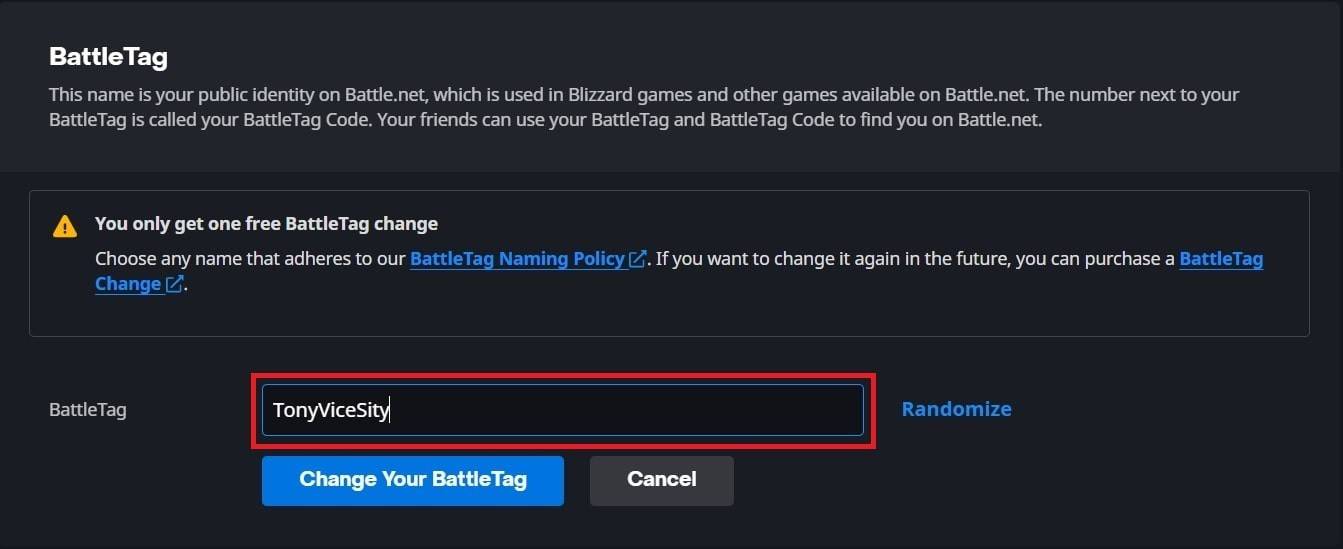 ပုံ: ensigame.com
ပုံ: ensigame.com5 ။ "သင်၏ battletag ကိုပြောင်းလဲပါ" ကိုနှိပ်ပါ။
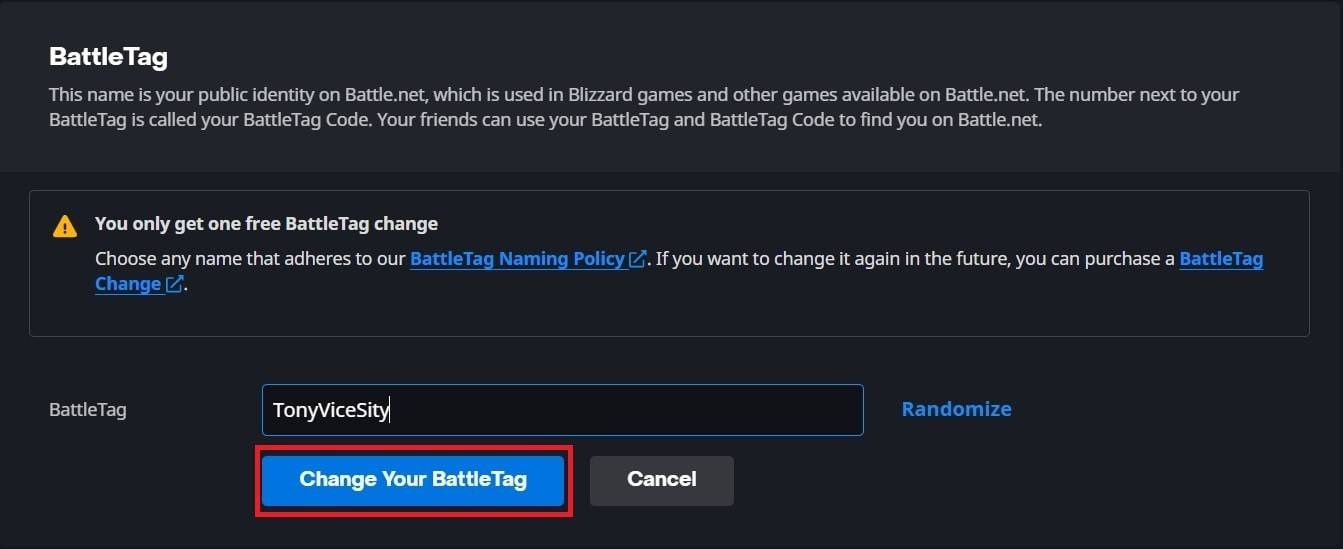 ပုံ: ensigame.com
မှတ်ချက် - နောက်ဆုံးသတင်းများသည် 24 နာရီအထိကြာနိုင်သည်။
ပုံ: ensigame.com
မှတ်ချက် - နောက်ဆုံးသတင်းများသည် 24 နာရီအထိကြာနိုင်သည်။သင်၏အမည်ကို Xbox တွင်ပြောင်းလဲခြင်း (Cross-Play Disabled) **
1 ။ Xbox ခလုတ်ကိုနှိပ်ပါ။ သင်၏ပရိုဖိုင်းကို "ပရိုဖိုင်းနှင့်စနစ်" သို့သွားပါ။
 image: dexerto.com
image: dexerto.com2 ။ ကျွန်ုပ်၏ပရိုဖိုင်ကိုရွေးချယ်ပါ။ ထို့နောက်ပရိုဖိုင်းကိုစိတ်ကြိုက်ပြင်ဆင်ပါ။ "
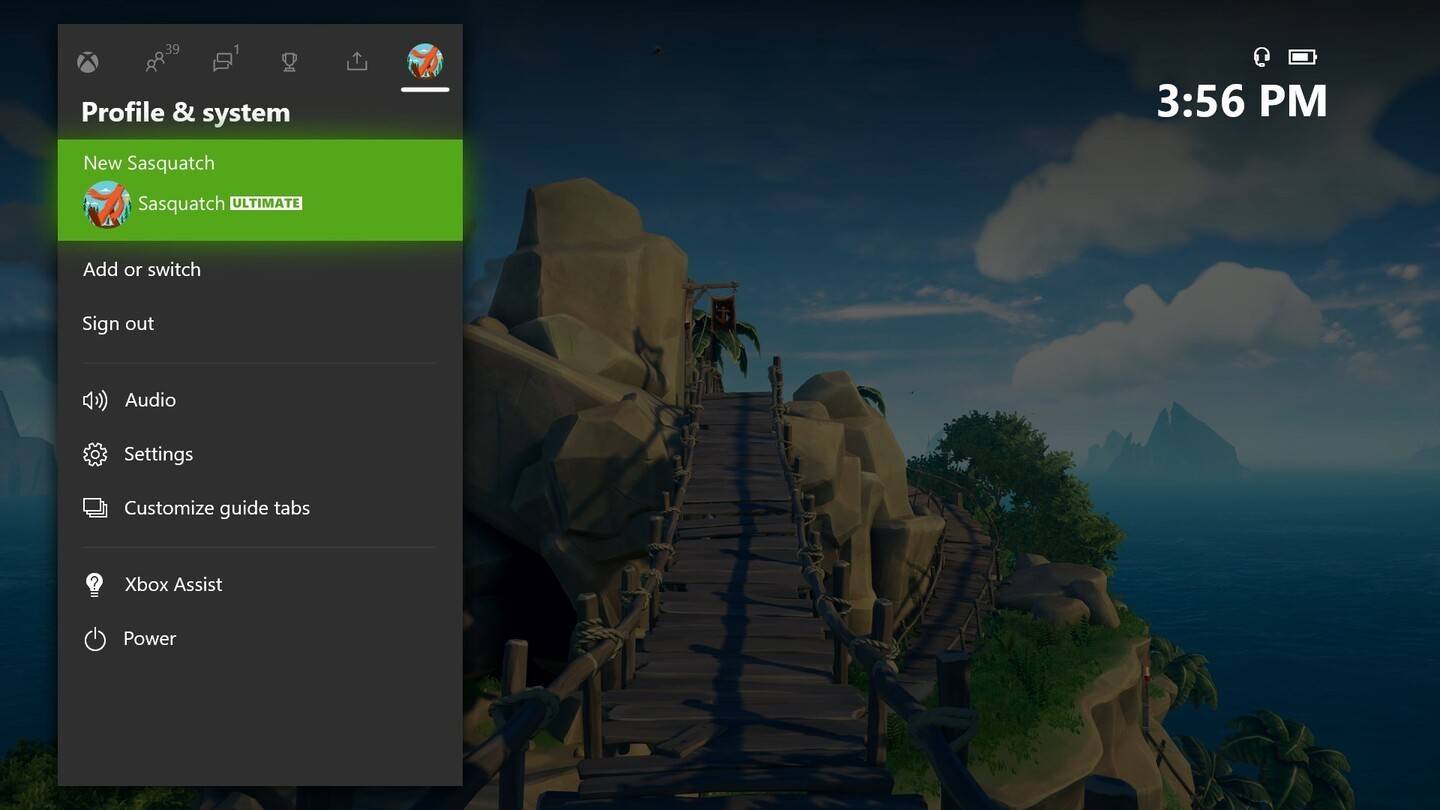 ပုံရိပ်: News.xbox.com
ပုံရိပ်: News.xbox.com3 ။ သင်၏ gamertag ကိုနှိပ်ပါ, သင်၏အမည်အသစ်ကိုရိုက်ထည့်ပြီးမျက်နှာပြင်ပေါ်ရှိညွှန်ကြားချက်များကိုလိုက်နာပါ။
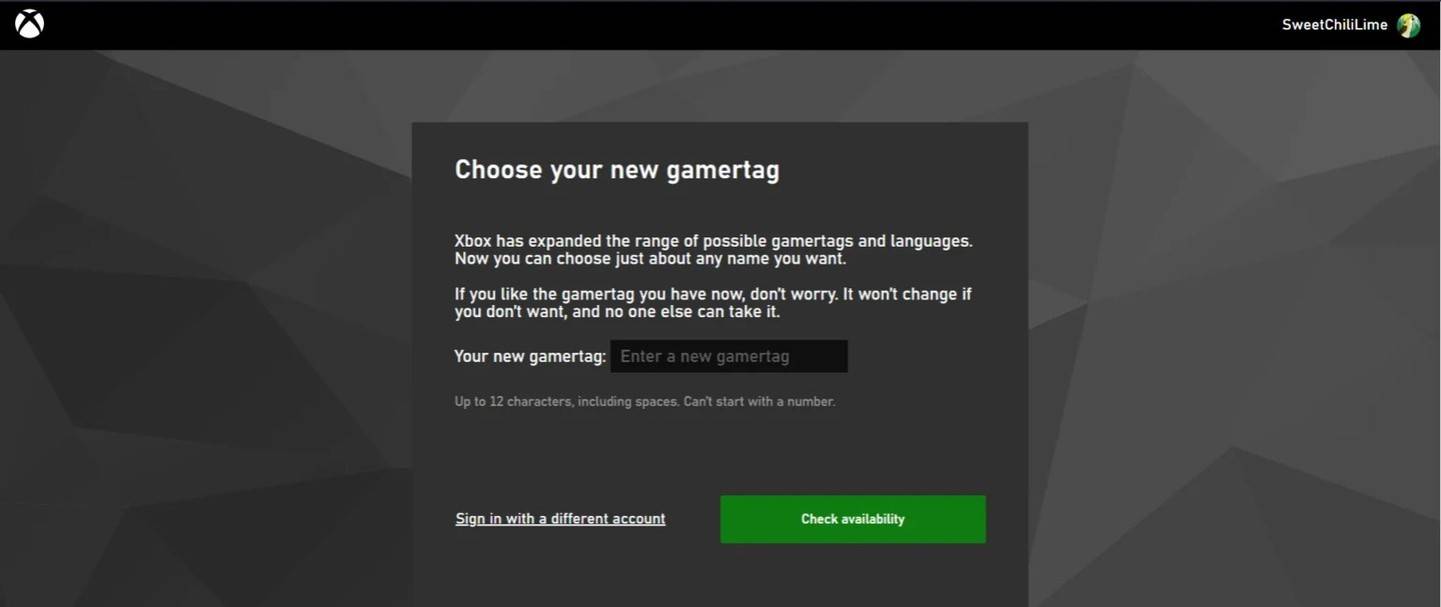 ပုံ: androidauthority.com
ပုံ: androidauthority.comမှတ်ချက် - ဤအမည်ကိုအခြား XBOX ဖွင့်စက်များနှင့်သာမြင်နိုင်သည်။
PlayStation တွင်သင်၏အသုံးပြုသူအမည်ကိုပြောင်းလဲခြင်း (Cross-Play Disabled) **
1 ။ "ချိန်ညှိချက်များ," ထို့နောက်အသုံးပြုသူများနှင့်အကောင့်များသို့သွားပါ။ ထို့နောက်အကောင့်များ "ထိုအခါ" နှင့်နောက်ဆုံး "ပရိုဖိုင်။
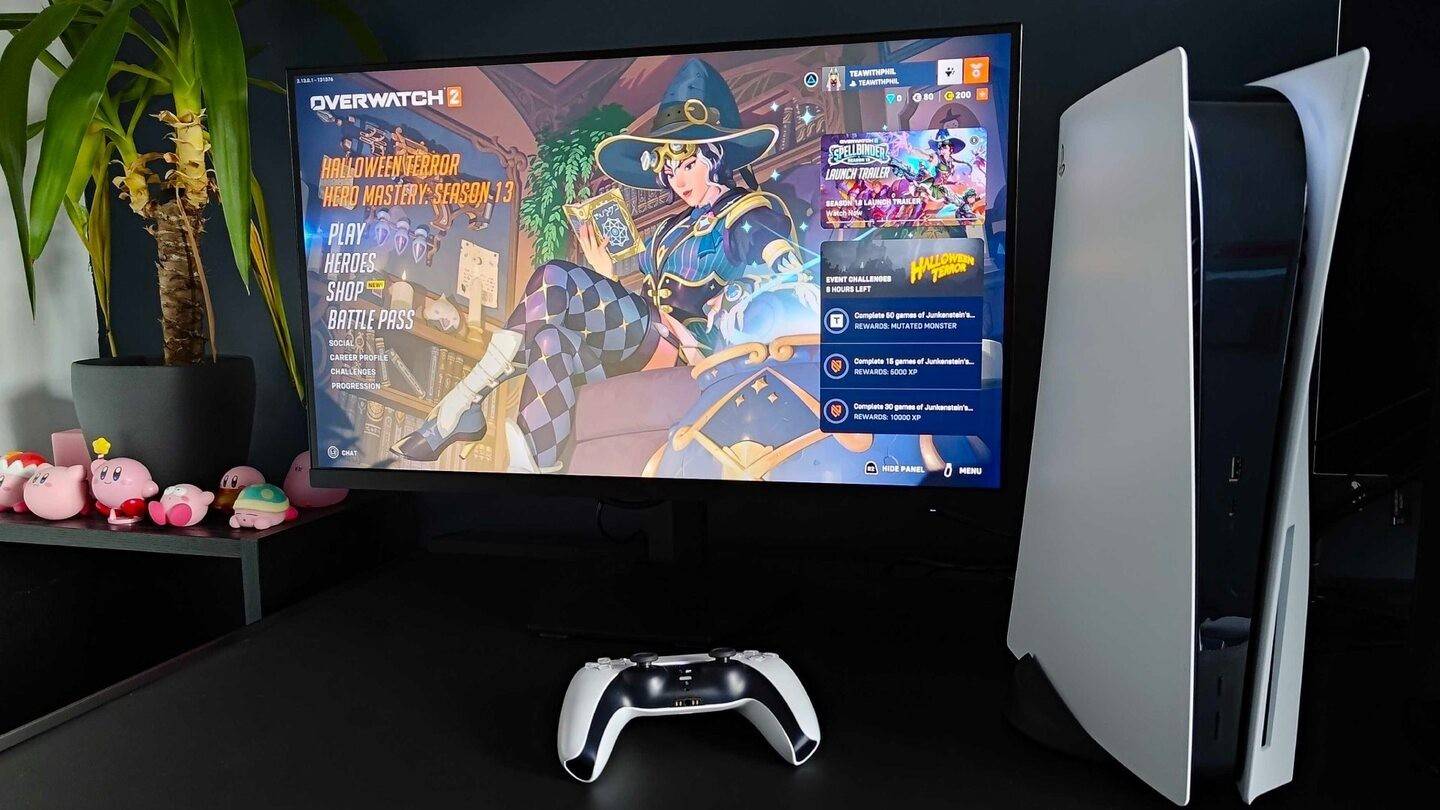 ပုံ: Inkl.com
ပုံ: Inkl.com2 ။ "အွန်လိုင်း ID" ကိုရှာပါ "online ID" ကိုနှိပ်ပါ။ သင်၏အမည်အသစ်ကိုထည့်ပါ။ အတည်ပြုပါ။
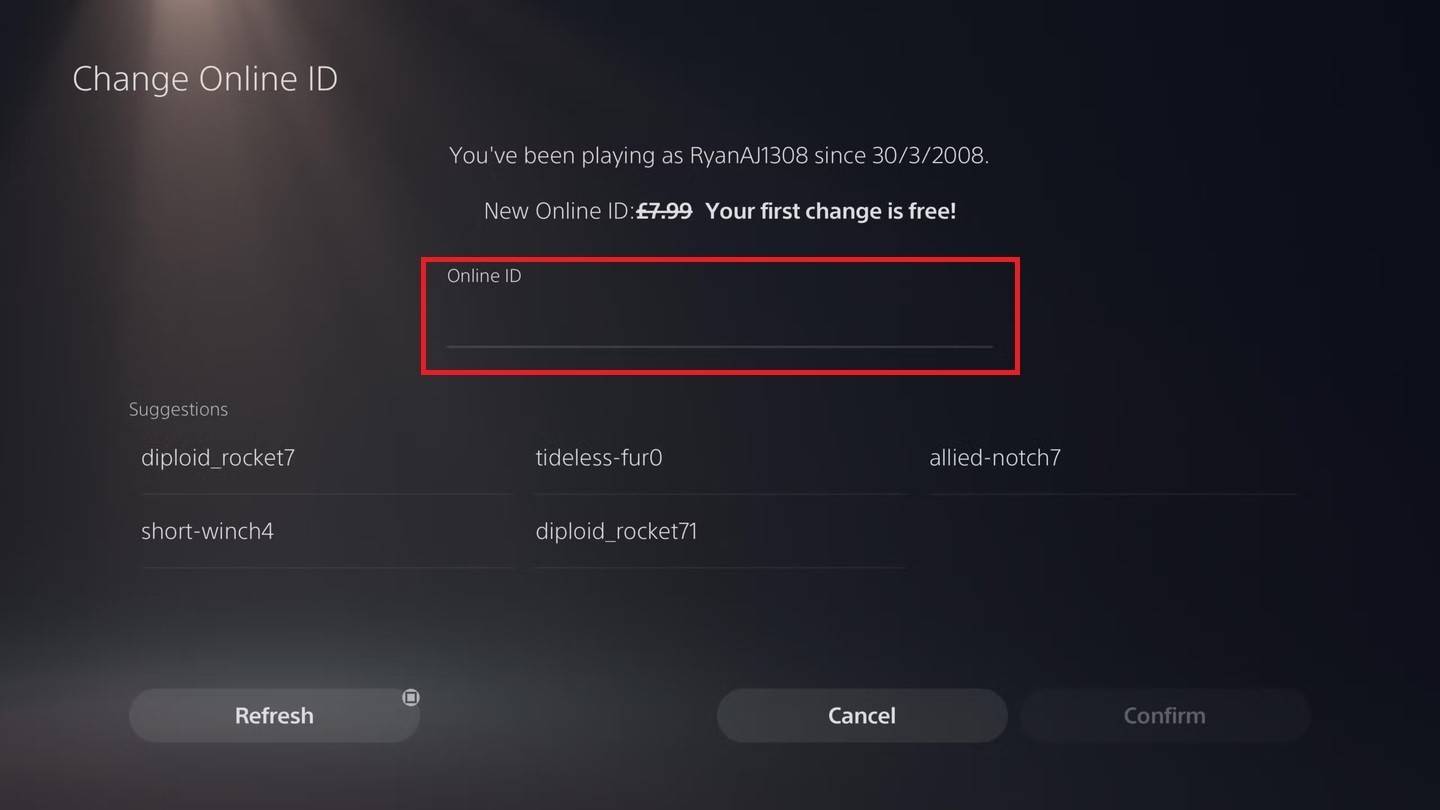 ပုံ: androidauthority.com
မှတ်ချက် - ဤအမည်ကိုအခြား PlayStation Players များနှင့်သာမြင်နိုင်သည်။
ပုံ: androidauthority.com
မှတ်ချက် - ဤအမည်ကိုအခြား PlayStation Players များနှင့်သာမြင်နိုင်သည်။နောက်ဆုံးအကြံပြုချက်များ
ဤအသေးစိတ်လမ်းညွှန်သည်သင်၏ဂိမ်းပုဂ္ဂိုလ်ကိုသင့်အားကောင်းမွန်စွာကိုယ်စားပြုရန်ခွင့်ပြုထားသောဤအသေးစိတ်လမ်းညွှန်ချက်သည်ချောမွေ့သောအမည်ပြောင်းလဲခြင်းလုပ်ငန်းစဉ်ကိုသေချာစေသည်။
Balatro တွင် Cheats ကိုအသုံးပြုနည်း (Debug Menu လမ်းညွှန်)
Play ပြည်နယ်သည်စိတ်လှုပ်ရှားစရာ updates များကိုဖော်ပြသည်။ PlayStation ဖေဖော်ဝါရီ 2025 Showcase
CD Projekt Confirms Witcher 4's Protagonist Shift
iOS & Android တွင် Lok Digital ကိုမိတ်ဆက်ပေးခြင်း - သီးခြားပဟေ Inftermation ဆန်းသစ်တီထွင်မှု
Metroid Prime Artbook Releasing as Nintendo x Piggyback Collab
Wuthering Waves- ဇန်န၀ါရီလ 2025 အတွက် ရွေးနုတ်ကုဒ်များ ထုတ်ဝေခဲ့သည်။
Forsaken ဇာတ်ကောင်များအဆင့် - Tier List update 2025
S.T.A.L.K.E.R. 2- နှောင့်နှေးနေပြန်သည်၊ Horizon တွင် နက်ရှိုင်းစွာ ထိုးဆင်းပါ။

تكساس هولدم بوكر HD
ဒေါင်းလုဒ်လုပ်ပါ။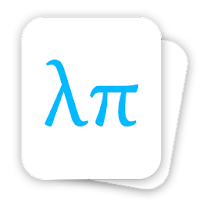
Charades and other party games - Lexis Pexis
ဒေါင်းလုဒ်လုပ်ပါ။
Coin Crack
ဒေါင်းလုဒ်လုပ်ပါ။
Zombie Jackpot Madness
ဒေါင်းလုဒ်လုပ်ပါ။
Bingo Tournaments
ဒေါင်းလုဒ်လုပ်ပါ။
Incredible Monster Superhero Crime City 2018
ဒေါင်းလုဒ်လုပ်ပါ။
Legends of Solitaire Curse of the Dragons TriPeaks
ဒေါင်းလုဒ်လုပ်ပါ။
Real Dice
ဒေါင်းလုဒ်လုပ်ပါ။
FreeCell - Classic Card Game
ဒေါင်းလုဒ်လုပ်ပါ။
"Duet Night Night Beta Beta ကိုနောက်လကစတင်သည်"
Jun 01,2025

HP onment 16 RTX 5070 Laptop သည်ယခုအခါကူပွန်နှင့်အတူဒေါ်လာ 1,360 ဖြစ်သည်
Jun 01,2025
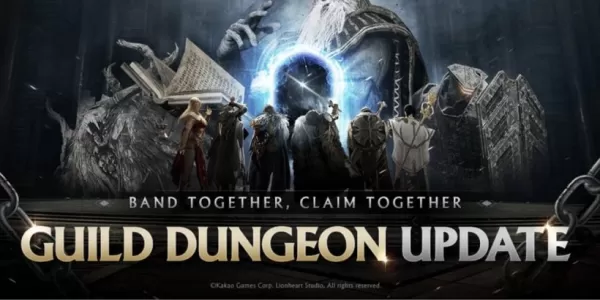
"Odin: Valhalla Rising ဟာအဓိက Guild DungeGe update ကိုထုတ်ဖော်ပြသခဲ့သည်"
May 31,2025

Stella Sora သည်ပိုမိုချဲ့ထွင်သော beta ကိုလွှတ်တင်သည်
May 31,2025
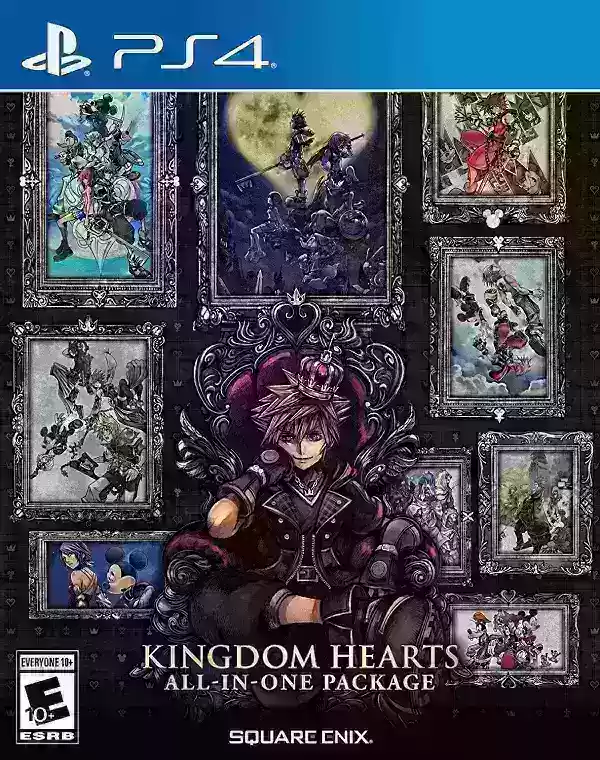
"ဘုရားသခင့်နိုင်ငံတော်နှလုံး - မှန်ကန်သောကစားပွဲအမိန့်ကိုထုတ်ဖော်ပြောကြားခဲ့သည်"
May 30,2025